
이 소프트웨어는 드라이버를 계속 실행하여 일반적인 컴퓨터 오류 및 하드웨어 오류로부터 안전하게 보호합니다. 간단한 3 단계로 모든 드라이버를 확인하세요.
- DriverFix 다운로드 (확인 된 다운로드 파일).
- 딸깍 하는 소리 스캔 시작 문제가있는 모든 드라이버를 찾습니다.
- 딸깍 하는 소리 드라이버 업데이트 새 버전을 얻고 시스템 오작동을 방지합니다.
- DriverFix가 다운로드되었습니다. 0 이번 달 독자.
iPod은 세 가지 중 하나입니다. Apple iOS 기기 Windows 데스크톱 또는 랩톱과 연결할 수있는 범주. 그러나 일부 사용자는 포럼에서 Windows 10 PC가 연결된 iPod을 인식하지 못한다고 말했습니다. 결과적으로 그들은 파일을 전송할 수 없습니다 그들의 iPod에서. 다음은 iPod을 인식하지 못하는 Windows 10 데스크톱 또는 노트북을 수정할 수있는 몇 가지 해결 방법입니다.
내 PC가 내 iPod을 인식하지 못하는 이유는 무엇입니까?
- iPod을 대체 USB 슬롯에 연결
- 하드웨어 및 장치 문제 해결사 실행
- iTunes 소프트웨어 업데이트
- CopyTrans 드라이버 설치 프로그램으로 iOS 드라이버 설치 또는 업데이트
- 디스크 사용 활성화 옵션을 선택합니다.
1. iPod을 대체 USB 슬롯에 연결
먼저 iPod에 연결 한 USB 슬롯에 문제가 없는지 확인합니다. iPod을 다른 USB 포트에 연결해보십시오. 그러나 iPod을 연결하지 마십시오. USB 허브. 또한 iPod을 다른 USB 케이블 당신이 가지고 있다면. 기기를 연결하면 기기가 켜져 있고 홈 화면에도 표시되어야합니다.
2. 하드웨어 및 장치 문제 해결사 실행
하드웨어 및 장치 문제 해결사는 외부 장치의 문제를 해결할 수있는 도구입니다. 따라서 문제 해결사는 Windows 및 iTunes에서 인식하지 못하는 iPod에 대한 몇 가지 해결 방법을 제공 할 수 있습니다. 해당 문제 해결사를 다음과 같이 활용할 수 있습니다.
- 먼저 iPod을 Windows 10 데스크톱 또는 노트북에 연결합니다.
- 눌러서 Cortana를 엽니 다. 검색하려면 여기에 입력하세요. 작업 표시 줄 버튼.
- Cortana의 검색 창에 키워드 '문제 해결'을 입력합니다.
- 그런 다음 바로 아래 샷에서와 같이 문제 해결을 선택하여 설정 앱을 열 수 있습니다.

- 하드웨어 및 장치를 선택하여 문제 해결사 실행 단추.

- 그런 다음 문제 해결사를 선택하여 감지 된 문제를 해결할 수 있습니다. 이 수정 사항 적용 선택권.
— 관련: Windows 10, 8에서 iTunes 충돌을 수정하는 방법
3. iTunes 소프트웨어 업데이트
iTunes 미디어 플레이어는 Windows 10 데스크톱 및 노트북에서 Apple 장치를 인식하는 데 필요한 iOS 드라이버를 제공합니다. 따라서 드라이버가 업데이트되도록 iTunes를 업데이트해야 할 수 있습니다. 또한, 구식 iTunes 버전 모든 최신 iPod을 지원하지 않을 수 있습니다. iTunes 업데이트를 확인하려면 도움 iTunes에서 업데이트 확인.
또는 대신 미디어 플레이어를 다시 설치할 수 있습니다. 그러면 최신 iTunes 버전의 새 복사본을 얻을 수 있습니다. 다음과 같이 iTunes를 다시 설치할 수 있습니다.
- Windows 키 + X 핫키를 누르고 운영 메뉴에서.
- 실행에‘appwiz.cpl’을 입력하고 확인 단추.

- iTunes를 선택하고 제거.
- 또한 iTunes를 다시 설치하기 전에 다른 Apple 소프트웨어를 제거해야합니다. Apple 소프트웨어 업데이트, Apple 모바일 장치 지원, Bonjour 및 32 비트 및 64 비트 Apple 응용 프로그램 지원 패키지를 순서대로 제거합니다.
- 그런 다음 Windows 10을 다시 시작하십시오.
- 눌러 앱 받기 버튼 켜기 이 웹 페이지 iTunes를 다시 설치하십시오.
Windows 10 컴퓨터에서 iTunes를 업데이트 할 수없는 경우 이 문제 해결 가이드 문제를 해결하기위한 일련의 유용한 솔루션을 제공합니다.
4. CopyTrans 드라이버 설치 프로그램으로 iOS 드라이버 설치 또는 업데이트
CopyTrans Driver Installer는 Windows 10에서 Apple 장치를 인식하는 데 필요한 iOS 드라이버를 설치하고 업데이트하는 소프트웨어입니다. 따라서 누락 된 iOS 드라이버를 설치하거나 필요에 따라 업데이트합니다. 그러나 CopyTrans 드라이버 설치 프로그램으로 드라이버를 설치하려면 Windows에서 iTunes도 제거해야합니다. 이것이 Windows 10에서 CopyTrans 드라이버 설치 프로그램을 활용하는 방법입니다.
- 클릭 다운로드 버튼 켜기 이 웹 페이지 CopyTrans ZIP을 Windows에 저장합니다.
- 파일 탐색기에서 CopyTrans ZIP을 엽니 다.
- 눌러 모두 추출 버튼을 눌러 압축 풀기 창을 엽니 다.

- 딸깍 하는 소리 검색 ZIP을 추출 할 폴더 경로를 선택한 다음 추출을 클릭합니다.
- 압축이 풀린 폴더에서 CopyTrans 드라이버 설치 프로그램 창을 엽니 다.
- 그런 다음 자동 설치 iTunes가 설치되지 않은 경우 iOS 드라이버를 설치하는 옵션.
- 원하는 경우 CopyTrans 드라이버 설치 프로그램을 사용한 후 iTunes를 설치할 수 있습니다.
— 관련: Windows 10에서 iTunes 라이브러리를 수정하는 최고의 소프트웨어
5. 디스크 사용 활성화 옵션을 선택합니다.
일부 iPod 사용자는 iTunes에서 디스크 사용 활성화 옵션을 선택하여 인식되지 않는 iPod 장비를 수정했습니다. 이것은 iTunes와 연결될 때 iPod을 외부 저장 장치로 활용할 수있는 설정입니다. 다음과 같이 해당 옵션을 선택할 수 있습니다.
- Windows 10 노트북 또는 데스크탑에 iPod을 연결합니다.
- iTunes 왼쪽 상단에서 iPod 아이콘을 선택합니다.
- 딸깍 하는 소리 요약 창 왼쪽에 있습니다.
- 그런 다음 디스크 사용 활성화 확인란.
파일을 전송할 수 있도록 감지되지 않은 iPod을 수정할 수있는 몇 가지 해결 방법입니다. 데스크톱이나 노트북이 iPhone을 인식하지 못하는 경우 다음을 확인하세요. 이 게시물 추가 해결 방법.
확인해야 할 관련 이야기 :
- iTunes가 Windows 10에서 iPhone을 인식하지 못함 [Fix]
- 수정: Windows 10에서 iTunes를 차단하는 바이러스 백신
- 수정: Windows 10에서 iTunes Helper가 실행되지 않음
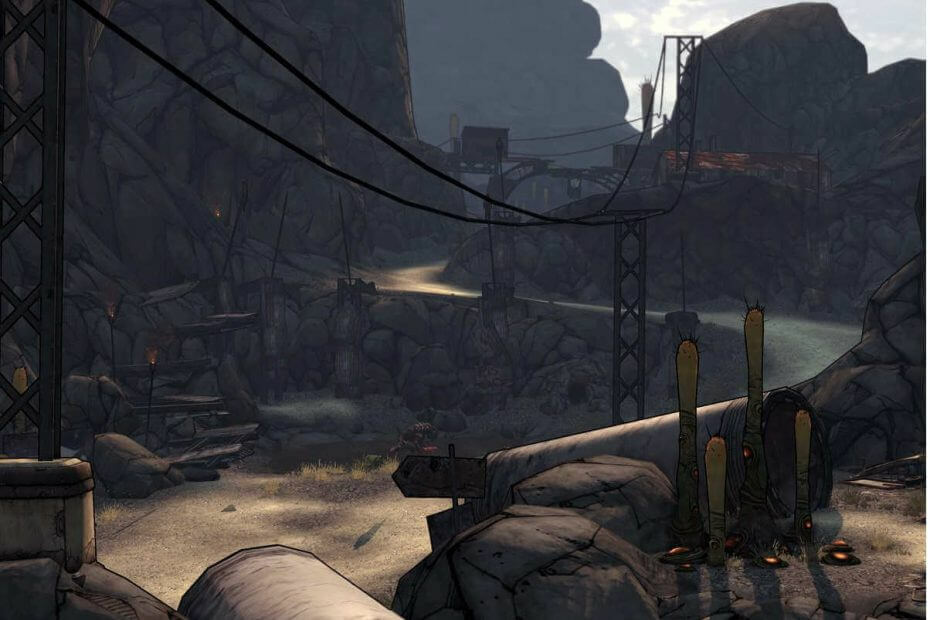

![Windows 10 Creators Update에서 복사 및 붙여 넣기가 작동하지 않음 [FIX]](/f/fb6c5e647577718a35a7023c5cb3295f.jpg?width=300&height=460)